Kickstarterでbackした全天球360°カメラ「Bublcam」が届きました。
当初は2014年5月に届く予定でしたが、延びに延び2015年8月にようやく届きました。もう届かないのではないかと思っていたのでホッとしています。
360°画像&動画がボタンを1つ押すだけで作れてしまうのがBublcamです。
まずは外装から。
Bublcamは黒いオシャレな箱に入っていました。
箱を開けるとこんな感じ。Bublcamと付属品が入っています。

箱の中の付属品です。本体、ミニ三脚、本体と三脚を入れられる巾着袋、レンズの掃除用品、MicroSDカード16GB、充電用のMicroUSBケーブル、充電アダプターが入っていました。充電アダプターは、100-240V~50/60Hzと書いてあり、日本でも使えるものです。コンセントの変換プラグは必要ありません。
本体です。
大きさは野球ボールより一回り大きく、重さは280gと野球ボールよりも重い。思ったよりもズッシリしており、この中にハイテクが詰まっているんだなと感じる重さです。
Bublのマークの下にある穴がマイクです。
Bublcam本体の下側にMicroSDカードの差込口があります。使用できるMicroSDカードは32GBまでで、Class 10・UHS-1以上のスペックが必要とのこと。届いたBublcamにはKingston 16GB Class 10 UHS-1のMicroSDカードが付いてきたのですが、僕は、Transcend microSDHCカード 32GB UHS-I対応 (最大転送速度90MB/s)を使ってます。
しばらく使ってみた感想
まず画質ですが、見ていただければお分かりいただけると思いますが、悪くはないけどそこまで良くもないという印象です。特に室内などの暗いところで撮影するとノイズが発生し、ザラついた写真になってしまいます。また魚眼レンズを使っているのである程度は仕方がないのかもしれませんが、左右の両端や上部は歪んだ画像になり、実際現地で見た景色よりも窮屈なイメージになってしまいます。
充電には約2.5時間かかります。そして使用できる時間は約30分ほど。ただ電源を入れているだけでもバッテリーはどんどん減っていくので、外で使うにはポータブル充電器は必需品かもしれません。
電源を入れてから撮影できる状態になるまでは約33秒かかります。素早く撮影したい時が多いので、起動に約33秒というのは少し掛かりすぎです。10秒以内だといいのに。
スマホにアプリを入れれば、Bublcam本体とWiFi接続して、スマホから操作ができるようになったり、撮影したものを見ることもできるようになるのですが、僕のAndroidの場合、撮影した映像を読み込むのにものすごく時間がかかります。更に撮影を繰り返しているとアプリが反応しなくなってBublcam本体を再起動しないと撮影できない場合が何度かありました。アプリを起動して撮影できるようになるまでの時間も長いです。いずれは解消されると思いますが現在のところ僕のAndroidでは実用的ではないです。
iOSからはBublcamをサクサク操作して撮影ができ、特に問題はないようです。
撮影したファイルを友人と共有したりホームページやSNSでシェアする方法
クラウドにアップしたURLでシェア
Bublのクラウド(bubl.io)に撮影したファイルをアップロードするとウェブブラウザで見られるように自動変換されるので、そのURLをシェアする。
自分のブログやホームページなどに載せたい場合は、クラウドにアップロードした映像をインラインフレームで読み込んでシェアするのが手軽で簡単な方法なのですが、少々問題もあります。PCからだと問題ないのですが、スマホの場合(Android、iOS共)、静止画はブラウザで閲覧できるのですが、動画はブラウザで再生できません。スマホで360°動画を開くと、下の画像のように「Bublのアプリでしか再生できません」と表示され、AndroidだとGoogle Playへのリンクが表示されます。つまり、スマホで360°動画を再生するにはBublのアプリが必須ということです。
ホームページなどに360°動画を公開しても、聞いたことのないアプリをわざわざインストールして見てくれる人が果たして何人いるのだろうかといったところが気になるところです。ケースバイケースだとは思いますが、スマホユーザーが多いサイトだと動画より静止画を載せておいたほうがいいかもしれません。せっかく360°動画を簡単に撮影できる商品なのにスマホではアプリを入れないと再生できないというのは残念です。ちなみに僕のAndroidの場合、アプリを入れていても画面が真っ黒になり再生できませんでした。iOSからは問題なく再生できました。
RICOH THETAはどうなのだろうと思って調べてみたら、RICOH THETAもBublcamと同じでスマホからの360°動画再生にはアプリを入れないと閲覧できないようです。

Bublのクラウドに撮影したファイルをアップロードすると、360°画像は↓のURLのようになります。
右上の「SHARE」からインラインフレーム用のソースを書き出してくれるので、挿入したい箇所にコピーアンドペーストすれば自サイトに埋め込めます。書き出されるソースは↓です。
<iframe allowfullscreen="allowfullscreen" frameborder="0" height="xxx" src="https://www.bubl.io/embed/xxxxxxxx" width="xxx"></iframe>
自サイトに埋め込んだ360°画像の上部にBublのロゴ等が出てくるのが邪魔な感じがしました。シェアしてもらいたい画像ならいいのですが、余分な物を表示せず画像だけ表示させたい場合もあります。上部の帯を表示しないように、jQueryでCSSを追加して削除を試みたのですが、別ドメインをインラインフレームで読み込んだ場合はJavaScriptのセキュリティの関係でできないらしく諦めました。
アプリでシェア
共有したい(画像や動画を渡したい)人のスマホに、アプリ(Bubl Xplor App)を入れてもらい、Bublcam本体とWiFi接続して撮影した映像をスマホにダウンロードしてもらい、アプリ上で360°画像や動画を見てもらう。
YouTubeにアップロード
動画ならYouTubeにアップロードしてYouTubeでシェアをする。(YouTubeは360°動画をサポートしています)
↓はYouTubeにアップロードした360°動画です。
注意しなければいけないのが再生できるブラウザが限定されていること。Google ChromeとFirefoxとOpera 31とMicrosoft Edgeでは360°動画として再生できたのですが、Internet Explorer 11 と Safari 7.1.8では正距円筒図法のパノラマでしか再生できないので360°動画の醍醐味は表現できません。スマホの場合は最新バージョンのYouTubeのアプリがあれば見れます。
YouTubeにアップすると画質が落ちるのと、Internet Explorerで再生できないのは痛いです。
jQueryのプラグインを使ってホームページに表示する
少し敷居が高くなりますが、jQueryのプラグインを使う方法です。画像でしたらTheta Viewerというプラグインでホームページやブログに埋め込めます。スマホ(Android、iOS共に)対応でInternet Explorerに関してはIE11から対応しているみたいです。試しに使ってみました。こちら↓は、僕の環境ではうまく埋め込むことができなかったので、360°画像を別ページに作って、それをインラインフレームで読み込んで表示しています。
↑はTheta Viewerを使って表示させてる360°画像ですが「360°映像ですよ」というのが一目で分かるようにBublのクラウドにアップした映像のように少し動いているとより良いかなと思います。
試していませんが他にもknockout.thetaというプラグインでもできそうです。
動画だと、Valiant360というプラグインが使えそうです(こちらも試していません)。
自サイトへの埋め込み方法については別の記事でまとめたいと思います。
SNSでシェアする方法
FacebookやTwitterなどのSNSでシェアするには、360°画像や動画をアップロードしたクラウドのURLにリンクを張るという形になります。Facebookのニュースフィールドに360°画像や動画を埋め込むことは現時点ではできないのですが、以下の記事によると、いずれはできるようになりそうです。(現在はPC版Chrome・Firefox、Android 4.3以降、iOSのiPhone 4SまたはiPad 2以降で360°動画に対応しています。)
Facebookは、YouTube 360みたいな全天球動画をニュースフィードに埋め込めるようになるって発表したんです。
引用元:http://www.gizmodo.jp/2015/03/facebook360.html
360°画像や動画を簡単にニュースフィールドに埋め込めるようになると魅力があるのですが、外部リンクではあまり魅了を感じません。ページ内ですぐに見れる埋め込み式と外部リンクとでは見てくれる人の数に結構な違いが出てくると思うからです。FacebookやTwitter、InstagramといったSNSが、360°画像や動画に対応してくれるとBublcamのような全天球360°カメラの商品価値も上がるかと思います。
その他にFlashを使ってホームページに表示させる方法もあるのですが、スマホで見れないFlashを使うのは避けたほうがいいと思います。
画質について
画質に関しては先述した通り良くはないというか、僕が期待していた画質ではありませんでした(期待値が高すぎたのかもしれません)。特に室内などの暗いところではノイズが発生しザラついた映像になってしまいます。全体的にモヤっとした画像になってクリア感がないです。Bublのクラウドに撮影したファイルをアップロードすればequirectangularファイル(正距円筒ファイル)をダウンロードできるようになるので、このファイルを編集ソフトで編集すればノイズを除去したり明るさを変えたりすることができますが、面倒ですし、元の画質が悪いのはどうしようもありません。Bublcam本体のファームアップデートでもう少し向上することを期待したいです。
Bublcamで撮影したファイルを編集してアップロードすると「Processing Error.」となりアップロードできないのですが、equirectangularファイルなら編集したファイルをアップロードできるので、写ってはいけないものにモザイクをかけたりテキストを挿入することもできます。
Bublcamで撮影したファイルについて
↓はBublcamで撮影してできた画像です。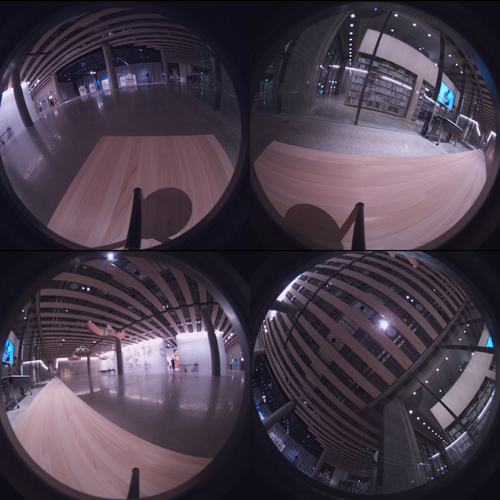
↑の画像をBublのクラウドにアップロードすると、↓のようなequirectangularファイル(正距円筒ファイル)をダウンロードできます。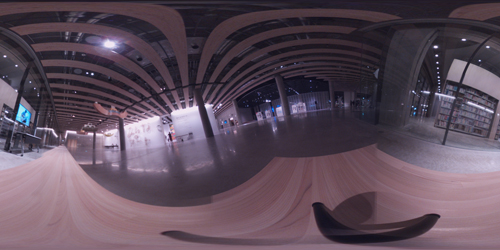
動画の場合もJPEGがMP4になるだけで同じ要領です。
まとめ
Bublcamは$799でBublcamのサイトから購入できます。
日本円で約10万円ほどですが、10万円出して買いかというと、今の使用感からすると微妙な感じがします。僕は所有していませんが同じような商品にRICOH THETA (RICOH THETA Sという商品が新発売されるので下記に追記しました)というのがあります。Twitterなどを見ていると、BublcamよりRICOH THETAの方が使いやすさ、画質ともに良いという声が多いような気がします。価格も34,700円(税込)とBublcamの半額以下で購入できるので、動画の連続撮影時間は5分と短いですが個人で楽しむならこちらの方がいいかもしれません。また、動画撮影はできませんが画像だけでしたらPanonoという商品もあります。画像だけで結構高めの値段だったので僕はbackしませんでしたが、Panonoの360°画像を見るとBublcamよりキレイです。Bublcamのレンズが4個なのに対してPanonoのレンズは36個なのが大きいと思います。歪みも少なく自然で気になりません。
また、360°動画が①Android/iOSのスマホやタブレットで閲覧する場合、アプリをインストールしないと閲覧できない、②YouTubeだと画質が落ちる、③BublのせいではないのですがYouTubeだとInternet Explorer 11で閲覧できない、というように共有方法に諸所問題があるのが個人的には残念でした。
とはいえ、Bublcamは発売したばかりの商品で、これから頻繁にアップデートされていくと思いますので、今後のBublcamの開発チームに期待したいと思います。撮影に関する操作は簡単で、特別なテクニックなしで誰でも気軽に360°画像や動画を撮影できるのは評価できると思います。
GIROPTIC 360camもbackしているので、近いうちに届くはずです。こちらの商品がどのくらいのクオリティでやってくるのか楽しみです。届いたら比較記事を書きたいと思います。
— 2015年9月29日追記
RICOH THETA S という新商品が2015年10月下旬に発売されます。価格は42,800円(税込)です。DEMOを見ましたが、すごくキレイです。僕が今、全天球カメラを買うなら、価格的にも画質的にも RICOH THETA S を購入します。動画の連続撮影時間も25分に増えました。



コメント